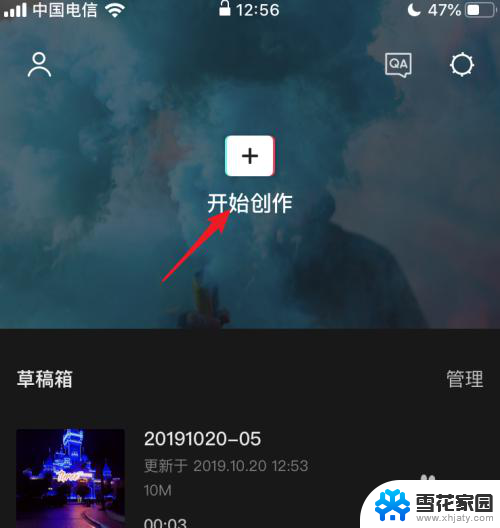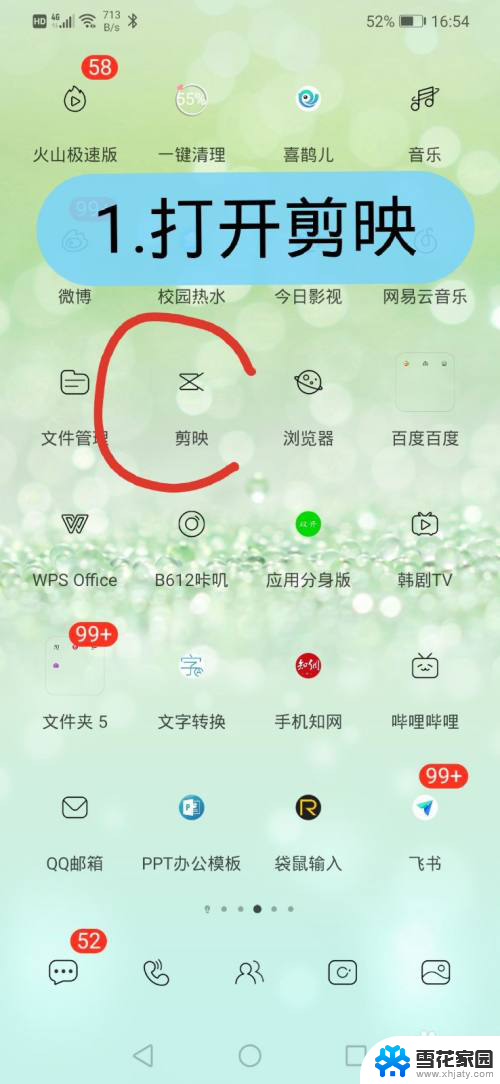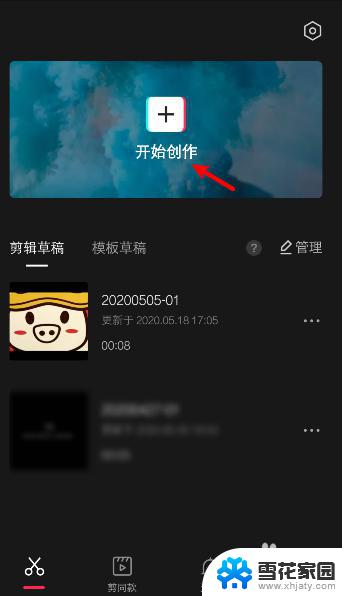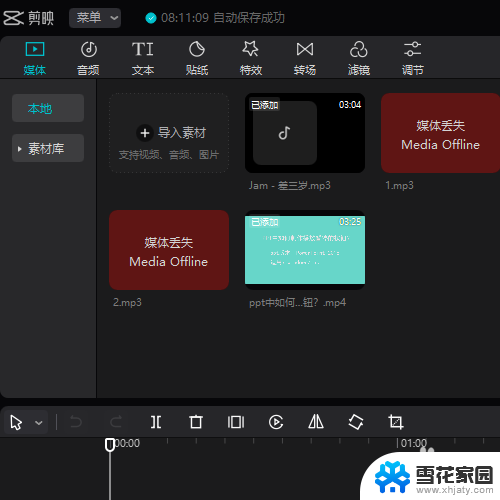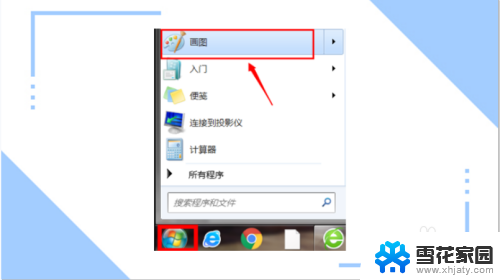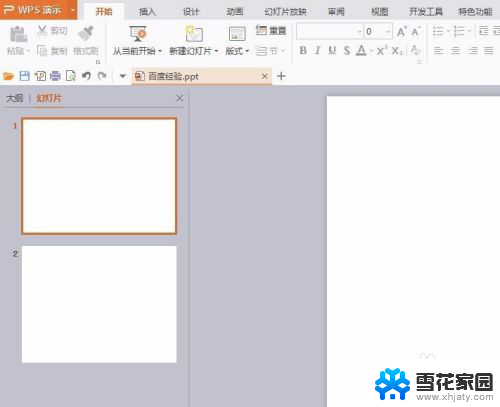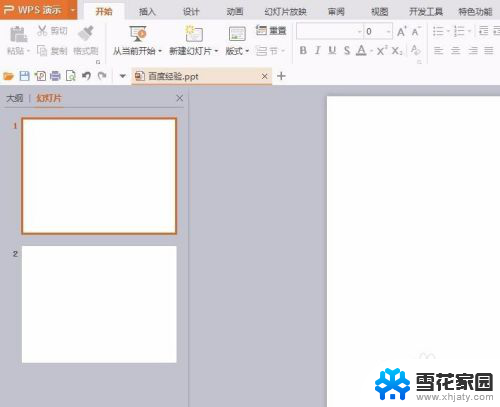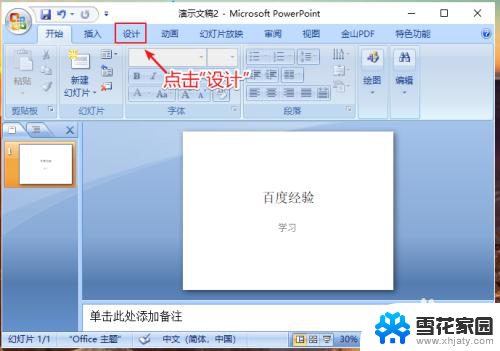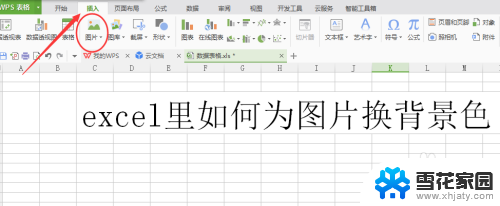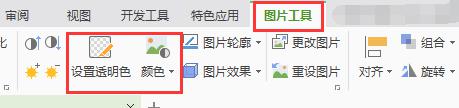视频剪辑换背景 爱剪辑如何更换视频背景
随着科技的不断进步和人们对于视频内容的需求不断增加,视频剪辑已经成为了一种非常流行和普遍的创作方式,而在视频剪辑中,换背景是一项非常关键和有趣的技术,它能够让我们在视频中轻松地改变场景和环境,为观众呈现出一个全新的视觉体验。爱剪辑作为一款功能强大且易于使用的视频剪辑软件,提供了丰富的背景素材和强大的编辑工具,使得换背景变得更加简单和快捷。无论是想要在旅行视频中换个异国风情的背景,还是在生日派对视频中增添一些趣味的元素,爱剪辑都能够满足你的需求,让你轻松地实现视频背景的变换。
具体步骤:
1.电脑桌面上找到爱剪辑并点击它,如下图所示。

2.然后点击添加视频,如下图所示。
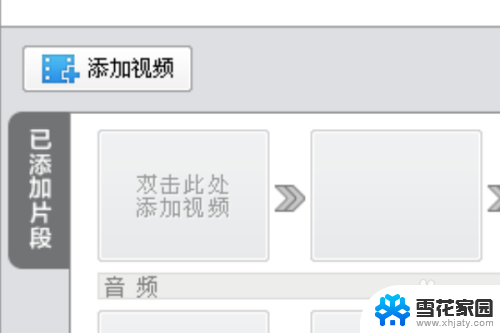
3.接着双击要更改背景的视频,如下图所示。
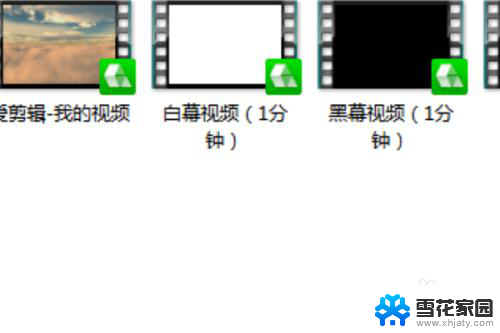
4.然后点击屏幕右上方的画面风格,如下图所示。
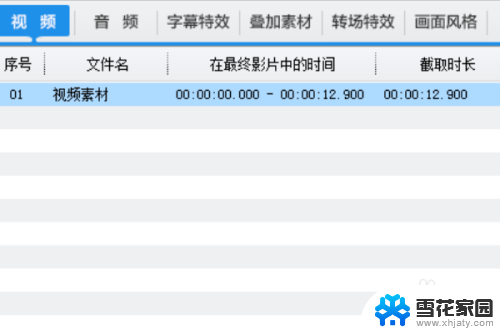
5.接着选择要的背景,如下图所示。
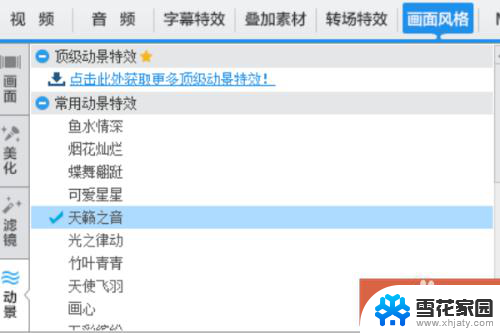
6.最后点击确认修改就可以了。
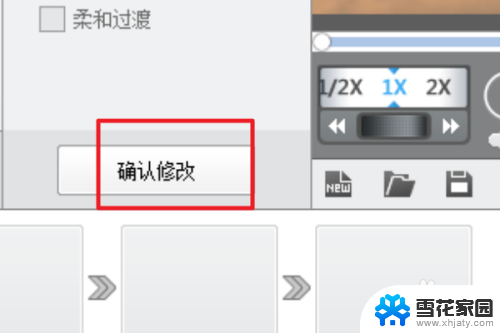
7.具体步骤总结如下:
1、电脑桌面上找到爱剪辑并点击它,如下图所示。
2、然后点击添加视频,如下图所示。
3、接着双击要更改背景的视频,如下图所示。
4、然后点击屏幕右上方的画面风格,如下图所示。
5、接着选择要的背景,如下图所示。
6、最后点击确认修改就可以了。
以上就是视频剪辑换背景的全部内容,如果你遇到了类似的问题,可以参考本文中介绍的步骤进行修复,希望这些步骤能对你有所帮助。